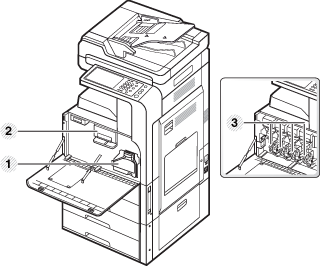Johdanto
Laitteen pääosat ovat seuraavat:
Laitteen yleiskuvaus
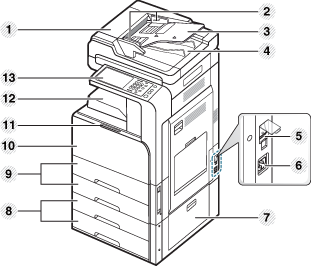
|
1 |
Kaksipuolisen automaattisen syöttölaitteen kansi |
8 |
Kahden kasetin syöttölaite (lokero 3, lokero 4)[a] |
|
2 |
Kaksipuolisen automaattisen syöttölaitteen paperinleveyden ohjaimet |
9 |
Vakiolokero (lokero 1, lokero 2) |
|
3 |
Kaksipuolisen automaattisen syöttölaitteen syöttölokero |
10 |
Etukansi |
|
4 |
Kaksipuolisen automaattisen syöttölaitteen tulostuslokero |
11 |
Etukannen kahva |
|
5 |
Virtakytkin |
12 |
Tulostuslokero |
|
6 |
Virtavastake |
13 |
Ohjauspaneeli |
|
7 |
Valinnaisen kahden kasetin syöttölaitteen oikeanpuoleinen alaluukku |
||
|
[a] Vaihtoehtoinen laite. |
|||

|
1 |
Skannerin lasitaso |
4 |
Monitoimipaperilokeron leveysohjain |
|
2 |
Valkoinen tausta |
5 |
USB-portti |
|
3 |
Monitoimipaperilokero |
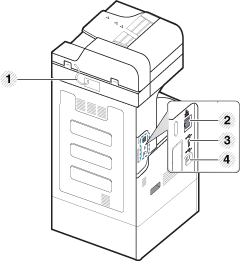
|
1 |
Kaksipuolisen automaattisen syöttölaitteen kaapeli |
3 |
USB-portti |
|
2 |
Verkkoportti |
4 |
USB-tulostimen portti |

|
1 |
LSU:n näytön puhdistuslista |
3 |
Väriainekasetit |
|
2 |
Jäteväriainesäiliö |
4 |
Kuvayksiköt |
![[Note]](../common/note.png)
|
|
|
Jos haluat nähdä kuvayksikön, irrota jäteväriainesäiliö. |
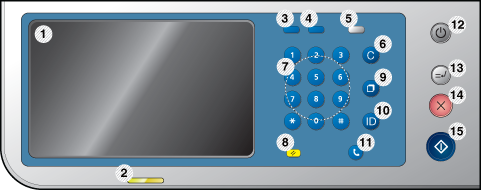
|
1 |
Näyttö |
Näyttää laitteen nykyisen tilan ja kehotteita käytön aikana. Voit käyttää valikoita helposti näytön kautta. |
|
2 |
Status-merkkivalo |
Näyttää laitteen tilan (katso Tilan merkkivalon merkitys). |
|
3 |
|
Näyttää käynnissä olevat työt, jonossa olevat työt, valmiit työt, mahdollisen virhekoodin tai suojatut työt. |
|
4 |
|
Näyttää käytetyn paperin määrän (katso Counter-painike). |
|
5 |
|
Laita Säästötulostus-tila päälle (katso -painike). |
|
6 |
|
Poistaa muokkauskentän merkit. |
|
7 |
Numeronäppäimistö |
Voit näppäillä numeroita ja aakkosnumeerisia merkkejä. Voit myös määrittää, kuinka monta kopiota haluat, ja valita muita asetuksia. |
|
8 |
|
Palauttaa senhetkisen laitteen asetukset. |
|
9 |
|
Valitsee viimeksi lähetetyn faksin tai vastaanotetun soittajan tunnuksen uudelleen valmiustilassa tai lisää tauon (-) faksinumeroon muokkaustilassa. |
|
10 |
|
Mahdollistaa käyttäjälle sisäänkirjautumisen tai uloskirjautumisen. |
|
11 |
|
Painaessasi tätä painiketta voit kuulla numeronvalintaäänen. Anna sitten faksinumero. Se muistuttaa kaiutinpuhelimella soittamista. |
|
12 |
|
Laittaa virran päälle tai pois päältä. Kun sininen merkkivalo palaa, laite on käynnissä ja sitä voi käyttää. Jos haluat katkaista virran laitteesta, paina ja pidä painettuna tätä painiketta vähintään 3 sekuntia. Paina , kun vahvistusikkuna tulee näyttöön. |
|
13 |
|
Pysäyttää käynnissä olevan työn, jos välissä on tehtävä kiireellisiä kopioita. |
|
14 |
Keskeyttää toiminnon milloin tahansa. Avautuva ikkuna tulee näyttöön ja ilmoittaa nykyisen työn, jonka käyttäjä voi lopettaa tai jota käyttäjä voi jatkaa. |
|
|
15 |
|
Käynnistää työn. |
![[Caution]](../common/caution.png)
|
|
|
Kosketa näyttöä vain sormellasi. |
|
Tyyppi |
Kuvaus |
|

|
Napauta (Paina) |
Näytön jonkin alueen nopeasti painamisen ja vapauttamisen toiminto (Kun sitä käytetään sanan “vapauta” kanssa, sitä kutsutaan nimityksellä “painallus’”). |
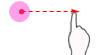
|
Kosketa ja siirrä |
Kun näyttöruutua kosketetaan, kohdistusta siireetään hitaasti suoraan. Vapautuksen yhteydessä vain kohdistusta siirretään. Kosketettavassa näkymässä (ei kohta) kosketa ja siirrä -toiminto aktivoituu, ja kosketa- ja siirrä -toiminto aktivoi toiminnon -> mikro-ohjaus aktivoituu videotoistimessa olevan kosketa ja siirrä -toiminnon kautta. |

|
Vapauta |
Sormesi näyttöruudulta poistamisen toiminto (Hetki, jolla toiminto aktivoidaan). (Käytetään sanojen “painallus” tai “pitkä painallus” kanssa). |
LED-merkkivalon väri osoittaa laitteen nykyisen tilan.
|
Tila |
Kuvaus |
||
|---|---|---|---|
|
Poissa käytöstä |
|
||
|
Vihreä |
Käytössä |
Laite on online-tilassa, ja sitä voidaan käyttää. |
|
|
Vilkkuu |
Faksi |
Laite lähettää tai vastaanottaa fakseja. |
|
|
Kopiointi |
Laite kopioi asiakirjoja. |
||
|
Skannaus |
Laite skannaa asiakirjoja. |
||
|
Tulosta |
|
||
|
Punainen |
Käytössä |
|
|
|
Vilkkuu |
|
||
|
[a] Kasetin arvioitu käyttöikä tarkoittaa odotettua tai arvioitua väriainekasetin käyttöikää, joka ilmaisee kasetin ISO/IEC 19798 -standardin mukaisen keskimääräisen tulostuskapasiteetin. Sivujen määrään saattaa vaikuttaa käyttöympäristö, tulostusväli, tulostusmateriaalin tyyppi ja tulostusmateriaalin koko. Kasetissa saattaa olla jäljellä hieman väriainetta, vaikka punainen merkkivalo palaisi ja tulostin lopettaisi tulostamisen. |
|||
![[Note]](../common/note.png)
|
|
|
Lue näytössä näkyvä viesti. Noudata viestissä olevia ohjeita tai katso vianmääritysosio (katso Näytön ilmoitukset). Jos ongelma ei poistu, ota yhteyttä huoltoon. |
Virran kytkeminen laitteeseen
![[Caution]](../common/caution.png)
|
|
|
Jos mahdollista, käytä vain laitteen mukana tullutta virtajohtoa. Muiden johtojen käyttäminen saattaa vahingoittaa laitetta tai aiheuttaa tulipalon. |
-
Liitä virtajohto laitteen virtaliitäntään.

-
Liitä johdon toinen pää maadoitettuun verkkovirtapistorasiaan.
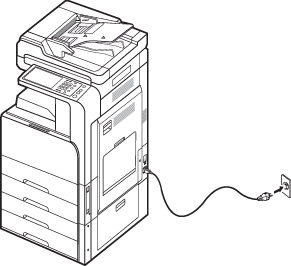
-
Kytke virta päävirtakytkimellä.
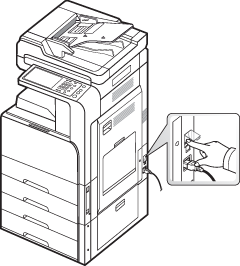
![[Caution]](../common/caution.png)
|
|
|
Virran katkaiseminen laitteesta
Voit saada sähköiskun. Jos sinun on katkaistava laitteesta virta, paina ohjauspaneelin oikealla puolella olevaa -painiketta yli kolme sekuntia. Kun vahvistusikkuna tulee näkyviin, paina näytön -painiketta ja odota, kunnes virta katkeaa automaattisesti.
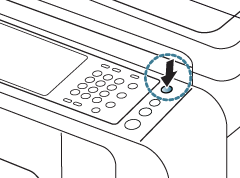
![[Note]](../common/note.png)
|
|
|
![[Caution]](../common/caution.png)
|
|
|
Jos katkaiset laitteesta virran suoraan virtaliitännän yläpuolella olevalla päävirtakytkimellä, laitteen kiintolevy voi vioittua. |
Näyttö ja painikkeet
Näyttö
Ohjauspaneelin kosketusnäyttö mahdollistaa helpot laitteen käyttäjätoiminnot. Kun valitset näytön kotikuvakkeen ( ), näkyviin tulee päänäyttö. Tässä oppaassa näkyvä näytön kuva voi poiketa käyttämäsi laitteen näytöstä, jos käytössäsi on erilainen laitemalli tai eri lisävarusteita.
), näkyviin tulee päänäyttö. Tässä oppaassa näkyvä näytön kuva voi poiketa käyttämäsi laitteen näytöstä, jos käytössäsi on erilainen laitemalli tai eri lisävarusteita.
![[Note]](../common/note.png)
|
|
|

-
: Avaa -valikon (katso Kopioiminen).
-
: Avaa -valikon. tulee käyttöön näytössä, kun lisävarusteena saatava faksisarja asennetaan (katso Faksaaminen (lisätoiminto)).
-
: Avaa -valikon (katso Tallennettu asiakirja -näytön toiminta).
-
: Avaa -valikon (katso Jaettu kansio -näyttöruudun toiminta).
-
: Avaa -valikon (katso Alkuperäisten skannaaminen ja lähettäminen sähköpostitse (skannaus sähköpostiin)).
-
: Avaa -valikon (katso Alkuperäiskappaleiden skannaaminen ja lähettäminen SMB-/FTP-palvelimen kautta (Skannaus palvelimelle)).
-
: Avaa -valikon (katso Alkuperäisten skannaaminen ja lähettäminen tietokoneeseen (skannaus PC:hen)).
-
: Avaa -valikkoon.

-
: Avaa -valikon (katso -valikon käyttäminen).
-
Avaa -valikon (katso -valikon käyttäminen).
-
: Avaa -valikon. Kun laitteen USB-muistiporttiin asetetaan USB-muistilaite, otetaan käyttöön näyttöruudulla (katso USB-muistilaitteen käyttö).
-
: Avaa -valikon. Kun laitteen USB-muistiporttiin asetetaan USB-muistilaite, otetaan käyttöön näyttöruudulla (katso Asiakirjojen skannaaminen ja lähettäminen USB-laitteeseen (skannaus USB:hen)).
-
: Voit selata nykyisiä laiteasetuksia tai muuttaa arvoja.
![[Note]](../common/note.png)
Joidenkin valikoiden asetuksia voi tehdä järjestelmänvalvoja tai valtuutettu käyttäjä, jolla on rekisteröity tunnus ja salasana laitteen käyttöä varten. Näppäile tunnus ja salasana, kun laite pyytää niitä.
-
: Avaa -valikon (katso Smarthru Workflow-ohjelman, Jaetun kansion ja tallennetun asiakirjan käyttö).
-painike
Kun painat ohjauspaneelin -painiketta, näet painokertojen lukumäärän.
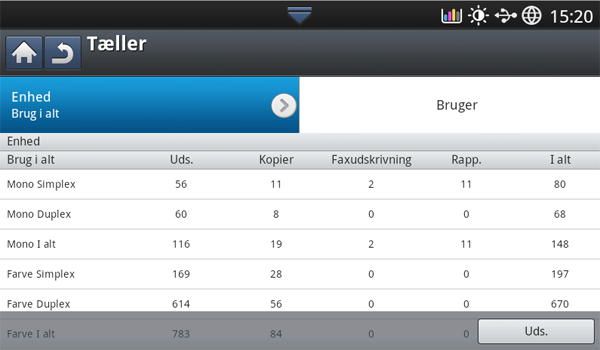
Kun valitset , näet painokertojen lukumäärän laitekohtaisesti. Painokerta viittaa tyypillisesti yhteen arkin puoleen, eikä yksipuoliseen tulostukseen.
-
: Näyttää painokertojen yhteismäärän.
-
: Näyttää painokertojen yhteismäärän, kun on käytetty suurikokoista paperia.
-
: Näyttää sähköpostitse, palvelimen tms. kautta lähetettyjen kuvien määrän.
-
: Näyttää lähetettyjen faksien määrän.
Kun valitset , näet käyttökertojen määrän, rajat ja jäljellä olevat käyttökerrat käyttäjäkohtaisesti. Lisätietoja -toiminnon käytöstä on Järjestelmänvalvojan oppaassa.
Säästötulostusominaisuuden avulla voit säästää tulostusresursseja ja tulostaa taloudellisesti. Kun painat -painiketta, laite laittaa säästötulostustilan päälle tai pois päältä. Jos säästötulostustila on käytössä, joidenkin toimintojen yhteydessä näkyy ekokuvake ( ). Joitakin toimintojen valintoja ei voi käyttää säästötulostustilassa. Lisätietoja säästötulostusominaisuudesta on Järjestelmänvalvojan oppaassa.
). Joitakin toimintojen valintoja ei voi käyttää säästötulostustilassa. Lisätietoja säästötulostusominaisuudesta on Järjestelmänvalvojan oppaassa.
![[Note]](../common/note.png)
|
|
|
|
Tila |
Kuvaus |
|
|---|---|---|
|
Poissa käytöstä |
Laite ei ole Säästötulostustilassa. |
|
|
Vihreä |
Käytössä |
Laite on Säästötulostustilassa. |
Kun painat -painiketta, näyttöön tulevat tiedot käynnissä olevista, jonossa olevista ja valmiista töistä.
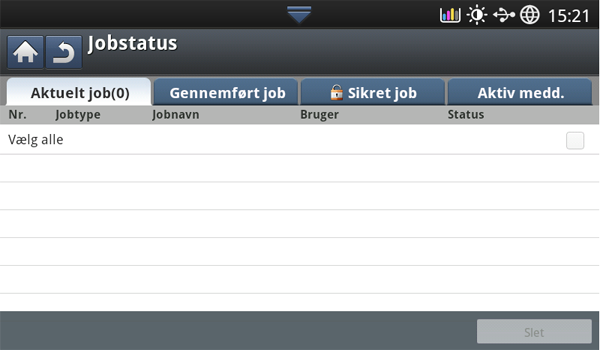
Näyttää käynnissä olevat ja odottavat työt.
Työn nimen painaminen näyttää tarkempia tietoja.
-
: Määrittää töiden järjestyksen.
-
: Näyttää työn tyypin, kuten tulostus, kopiointi, faksaus jne.
-
: Näyttää työn nimen.
-
: Näyttää työn omistajan nimen.
-
: Näyttää kunkin työn nykyisen tilan (katso Eri tilat).
-
: Määrittää luettelosta valitun työn tärkeämmäksi, jos jonossa on useita töitä. Valittua työtä ei voida määrittää tärkeämmäksi kuin käynnissä olevaa työtä.
![[Note]](../common/note.png)
Et voi käyttää -painiketta työn tilan mukaan.
-
: Pidättää luettelosta valitun työn.
![[Note]](../common/note.png)
Et voi käyttää -painiketta työn tilan mukaan.
-
: Poistaa valitun työn luettelosta.
Näyttää valmiiden töiden luettelon.
Työn nimen painaminen näyttää tarkempia tietoja.
-
: Määrittää töiden järjestyksen.
-
: Näyttää työn tyypin, kuten tulostus, kopiointi, faksaus jne.
-
: Näyttää työn nimen.
-
: Näyttää työn omistajan nimen.
-
: Näyttää kunkin valmiin työn tilan (katso Eri tilat).
Eri tilat
-
: Laite vastaanottaa tietoja verkosta tai faksilinjan kautta.
-
: Laite käsittelee kuvaa (purkaa pakkausta, pakkaa kuvaa, muuntaa tiedostomuotoa jne.)
-
: Laite muodostaa kuvaa tulostusta varten.
-
: Jonossa oleva työ odottaa vuoroaan.
-
: Laite siirtää tietoja sähköpostiin, palvelimeen tai faksiin.
-
: Laite skannaa.
-
: Faksitilassa laite soittaa vastaanottajan faksilaitteeseen.
-
: Faksitilassa laite odottaa yhteyden muodostumista kohteeseen.
-
: Laite tulostaa.
-
: Tietoja tallennetaan laatikkoon tai USB-muistiin.
-
: Työ pysäytetään tilapäisesti ajaksi, jonka voit määrittää -kohdassa (sähköposti, faksi, palvelin).
-
: -välilehdessä työ pysäytetään tilapäisesti, kun suojattu tulostustyö lähetetään tietokoneesta. Voit vapauttaa työn painamalla .
-
: Työ pysäytetään tilapäisesti, kun vedostulostustyö lähetetään tietokoneesta. Voit vapauttaa työn painamalla .
-
: Kopiointitilassa työ pysäytetään tilapäisesti, kun vedoskopio valitaan. Voit vapauttaa työn painamalla .
-
: Työ pysäytetään tilapäisesti, kun painetaan . Voit vapauttaa työn painamalla .
-
: Työ pysäytetään tilapäisesti asettamaasi aikaan saakka.
-
: Työ pysäytetään tilapäisesti, kun laitteessa on ongelma, kuten paperi lopussa, väärä paperikoko tms.
-
: Työ pysäytetään tilapäisesti, kun -painiketta painetaan kiireellistä kopiointityötä varten.
-
: Työhön tulee tauko, kun painetaan -painiketta.
-
: Työ on valmis.
-
: Työ valmistui, mutta siinä on virhe.
-
: Jos valitset työn luettelosta ja painat , työ poistetaan.
Näyttää käyttäjän tulostinohjaimesta määrittämät suojatut työt (katso ). Anna ja , jos haluat määrittää tulostinohjaimen asetukset (katso ).
-
: Määrittää töiden järjestyksen.
-
: Näyttää työn tyypin.
-
: Näyttää työn nimen.
-
: Näyttää työn omistajan nimen.
-
: Näyttää tarkat tiedot valitusta työstä. Voit muuttaa kopioiden lukumäärää myös painamalla .
-
Muuttaa valitun työn -tiedot.
-
: Poistaa valitun työn luettelosta.
-
: Tulostaa valitun työn luettelosta.
-
: Sulkee työn tilaikkunan.
Näyttää ilmenneet virheilmoitukset ja -koodit.
-
: Määrittää viestien järjestyksen.
-
: Näyttää laitteen senhetkisiä virheitä koskevat virheviestit.
-
: Näyttää virheilmoituksen koodin.
-
: Näyttää tarkat tiedot valitusta työstä.
-
: Sulkee työn tilaikkunan.
Kun painat -painiketta ( ), laite siirtyy keskeytystilaan, mikä tarkoittaa, että laite pysäyttää käynnissä olevan tulostustyön ja alkaa käsitellä kiireellistä kopiointityötä. Kun kiireellinen tulostustyö on saatu valmiiksi, aikaisempaa tulostustyötä jatketaan.
), laite siirtyy keskeytystilaan, mikä tarkoittaa, että laite pysäyttää käynnissä olevan tulostustyön ja alkaa käsitellä kiireellistä kopiointityötä. Kun kiireellinen tulostustyö on saatu valmiiksi, aikaisempaa tulostustyötä jatketaan.
![[Note]](../common/note.png)
|
|
|
Kun valitset tulostustyölle nidonnan, keskeytystila käynnistyy, kun tulostustyön vaatima nidonta on suoritettu. |
|
Tila |
Kuvaus |
|
|---|---|---|
|
Poissa käytöstä |
Laite ei ole tulostuksen keskeytystilassa. |
|
|
Vihreä |
Käytössä |
Laite on tulostuksen keskeytystilassa. |